von Martin Brinkmann am Oktober 01, 2018 in der Musik-und Video – 5 Kommentare
YouTube Miniplayer ist ein neues YouTube-feature auf dem desktop, dass Nutzer des video-streaming-Website aktivieren können, um die Wiedergabe von videos in einem kleineren Spieler auf der Seite.
Eagle-eyed in der YouTube-Nutzer möglicherweise entdeckt der neue Miniplayer-Symbol, wenn ein video abgespielt wird, auf der Website. Das neue Symbol befindet sich zwischen dem Symbol Einstellungen und Standard-Ansicht-Symbol in der player-Schnittstelle (Youtube geändert hat).
Bewegen Sie den Mauszeiger über das Symbol, um eine QuickInfo, und klicken oder Tippen Sie auf das Symbol zum aktivieren der Spieler und wechseln Sie von der normalen Ansicht auf die speziellen view-Modus.
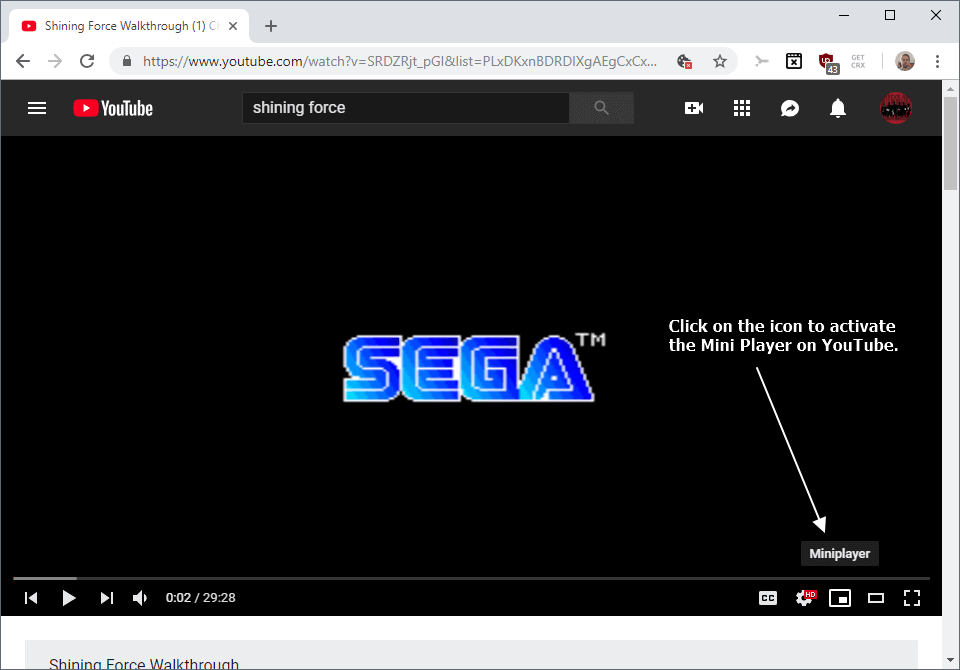
YouTube zeigt ein kleiner player in der unteren rechten Ecke des Bildschirms auf aktivieren, verhält sich unabhängig vom rest der Registerkarte.
Beachten Sie, dass Sie bleiben nicht auf der Seite, die das video eingebettet ist, auf, sondern gelangen zurück zur vorherigen Seite, falls es eines gab).
Sie können die Seite durchsuchen, z.B. eine Seite mit Suchergebnissen und auch öffnen einige Seiten auf YouTube, ohne dabei den Zugriff auf den mini-player.

Ein Klick auf das Profil-Symbol und die Auswahl der verlinkten Artikel geöffnet, diese Seiten während der Spieler macht seinen job in der unteren rechten Ecke des Bildschirms.
Das gleiche ist nicht wahr, jedoch, wenn Sie klicken Sie auf einem anderen video auf der Website wie es geladen wird, dann in der normalen Ansicht automatisch.
Sie kann Suchanfragen ausführen, oder öffnen die meisten Seiten auf YouTube, die sind nicht auf video-Seiten während der Miniplayer spielt ein video. Beachten Sie, dass der Spieler nur sichtbar, wenn der YouTube-tab aktiv ist.
Klicken Sie einfach auf das video im miniplayer-Schnittstelle, zeigt es in der normalen Ansicht-Modus auf der Website wieder.
Der miniplayer-Schnittstelle ist Recht begrenzt, wenn man es im Vergleich zu den regulären Schnittstelle. Während Sie erhalten Optionen, um zu spielen/pause, Wiedergabe und laden das nächste video, werden Sie feststellen, dass die Optionen zum ändern der Lautstärke, Qualität, oder schalten Sie die Untertitel/Bildunterschriften sind nicht vorgesehen. Sie müssen gehen Sie zurück zu den regulären Schnittstelle, um diese änderungen vorzunehmen.
YouTube Miniplayer bietet keine Optionen, um die Größe der video-oder bewegen Sie den Spieler von der unteren rechten Position an eine andere Position auf dem Bildschirm.
Der miniplayer auf YouTube funktioniert in vielen modernen Browsern. Die option beschränkt sich nicht auf Chrome, sondern auch in Microsoft Edge, Vivaldi und Mozilla Firefox bei anderen Browsern, die nicht von Google gemacht.
Schlusswort
Der Miniplayer auf YouTube gibt YouTube Benutzer Optionen, um ein video abzuspielen, während Sie auf der Website Browsen. Die gute Nachricht ist, dass der Spieler ist für die meisten modernen Browsern und nicht nur Chrome; die schlechte Nachricht, dass es gebunden wird an den YouTube-tab und eher begrenzt, wenn es um die Konfiguration von Optionen.
Opera Video Popout fest-feature wird das besser, meiner Meinung nach, wie es Orte der video-player außerhalb der Haupt-browser-Benutzeroberfläche, so dass es sichtbar bleibt, auch wenn Sie wechseln von Registerkarten. Der Vergleich ist ein bisschen unfair, wie Opera-Lösung ist eine native browser-Funktion während YouTube eine Funktion der Seite.
Chrome-Nutzer können überprüfen, Sideplayer für die browser, die es ermöglicht, eine ähnliche Funktion. (via Born)
Jetzt Du: Ist der mini-player sinnvoll?